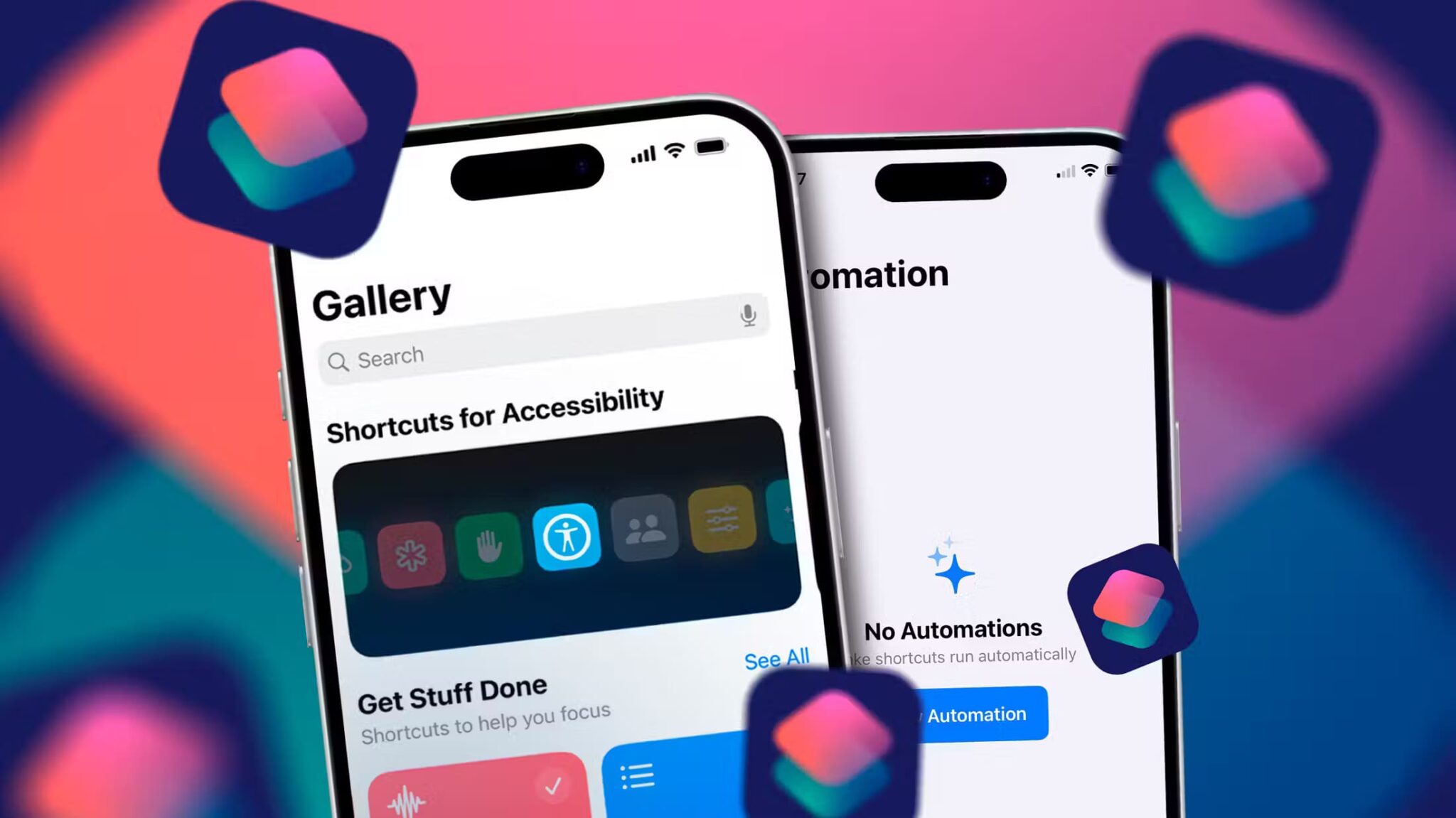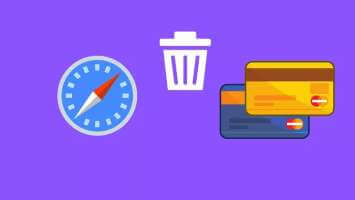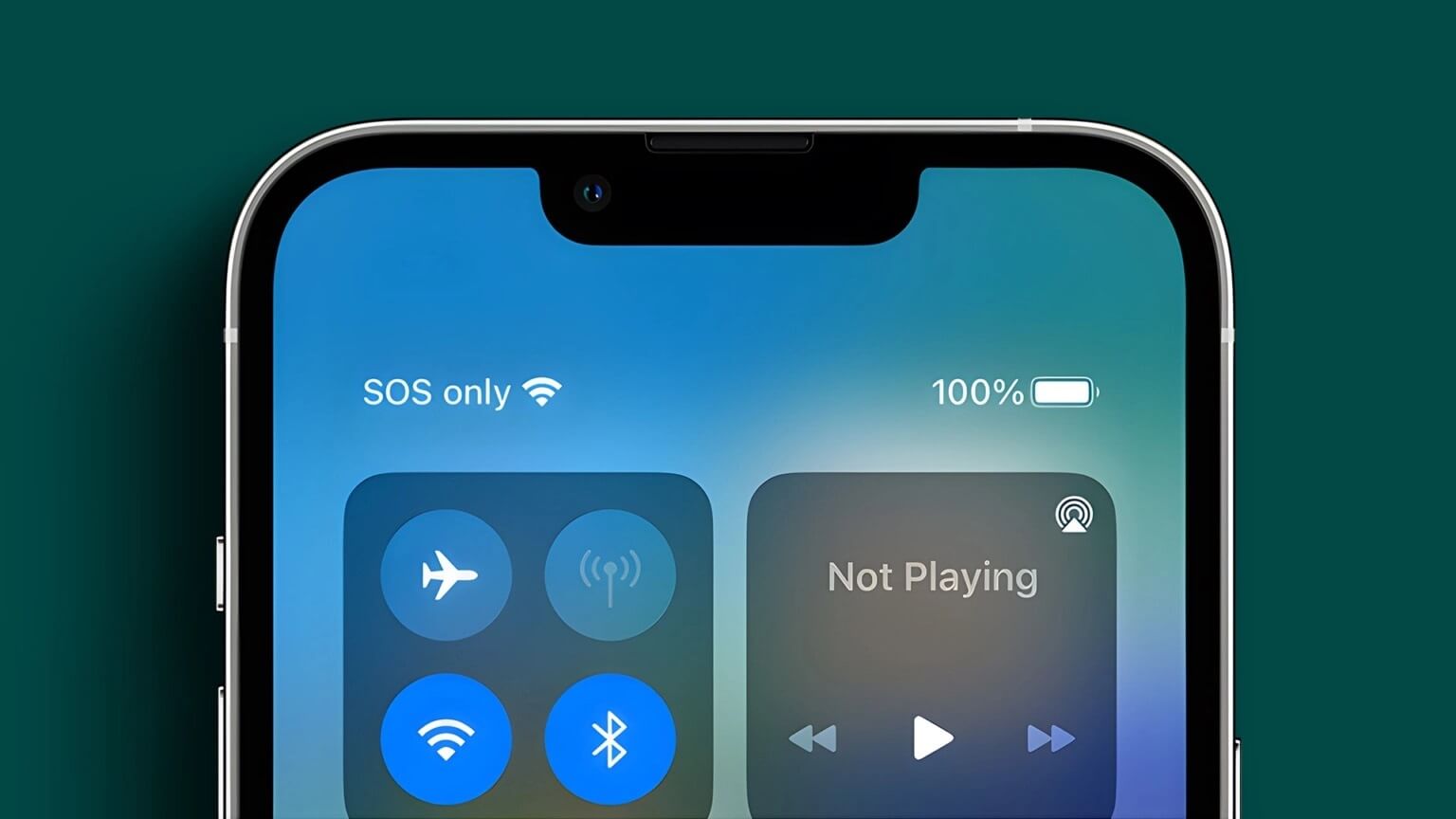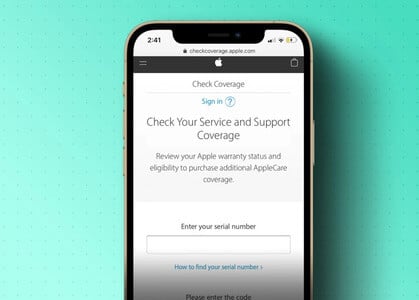WhatsApp gemmer ikke chatbackups på sine servere. WhatsApp bruger iCloud på iPhone og Google Drive på Android til at sikkerhedskopiere dine chatdata. Hele sikkerhedskopieringsprocessen kan tage lang tid og mislykkes nogle gange. Sådan retter du, hvis WhatsApp iCloud-sikkerhedskopi ikke virker.
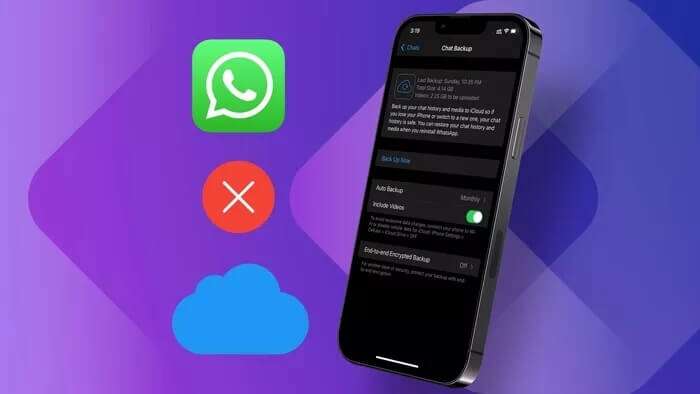
Hvis du ikke sikkerhedskopierer WhatsApp til iCloud, kan det forhindre dig i at opgradere til en ny iPhone. Du ønsker trods alt ikke at efterlade de dyrebare beskeder, når du opgraderer til en ny iPhone-model.
1. Tjek iCloud-lagerplads
WhatsApp har indgået en aftale med Google. For at ekskludere WhatsApp-chatbackups fra din standard Google Drive-lagerplads. Det vil sige, at en WhatsApp-chatbackup på 5 GB til 6 GB ikke tæller med i din primære Google Drive-lagerplads.
Virksomheden har ingen sådan aftale med Apple. Hver megabyte af dine WhatsApp-data tæller med i din iCloud-lagerplads.
iCloud-lagerplads leveres kun med 5 GB lagerplads til at starte med. Hvis du ikke har nok iCloud-lagerplads, skal du muligvis gå længere og abonnere på et af iCloud+-abonnementerne.
Udover den ekstra lagerplads får du også fordele ved privatlivets fred, såsom: Skjul min e-mail og privat relæ.
Hvis du vil kontrollere, hvor meget data WhatsApp skal bruge for at fuldføre sikkerhedskopieringsprocessen, skal du følge nedenstående trin.
Trin 1: Åbn en app WhatsApp på iPhone.
Trin 2: gå til Indstillinger Åbn menuen Chats.
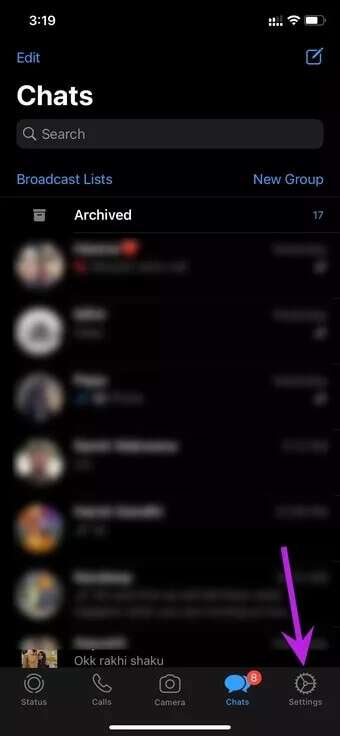
Trin 3: Find Chat backup.
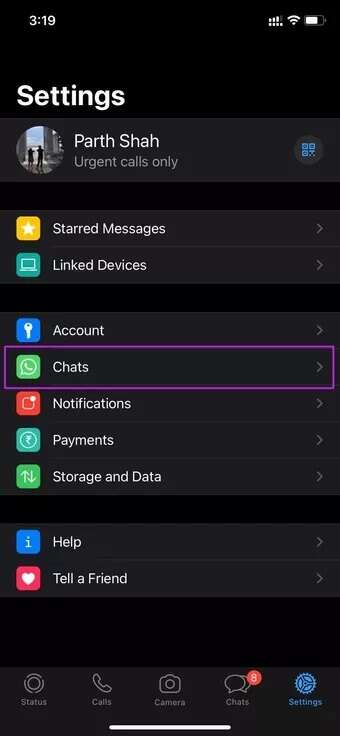
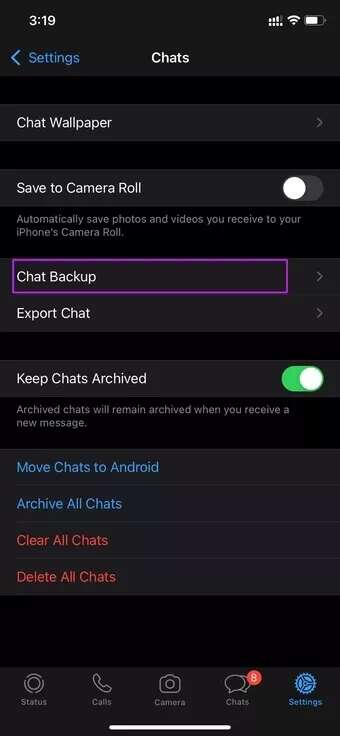
Trin 4: Tjek den samlede størrelse af WhatsApp-sikkerhedskopier fra følgende liste.
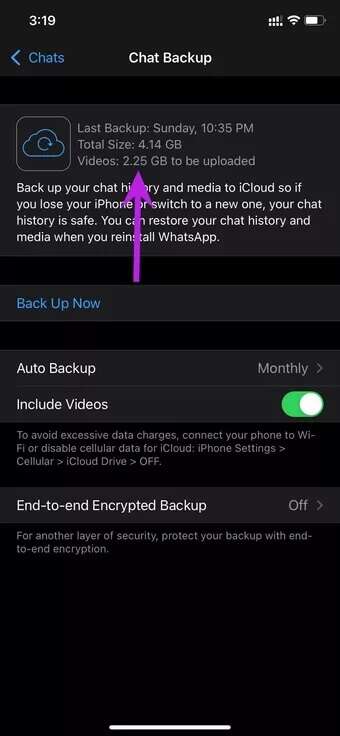
2. Aktivér WhatsApp i iCloud-sikkerhedskopi
Dette er ideelt til at gendanne en fuld iPhone-databackup ved hjælp af iCloud. Du skal aktivere WhatsApp til iCloud for at tjenesten kan sikkerhedskopiere instant messaging-appen sammen med andre appdata.
Trin 1: Åbn en app Indstillinger på din iPhone.
Trin 2: Gå til Liste identifikationsfil og vælg iCloud.
Trin 3: Rul ned og aktiver knappen. WhatsApp til iCloud.
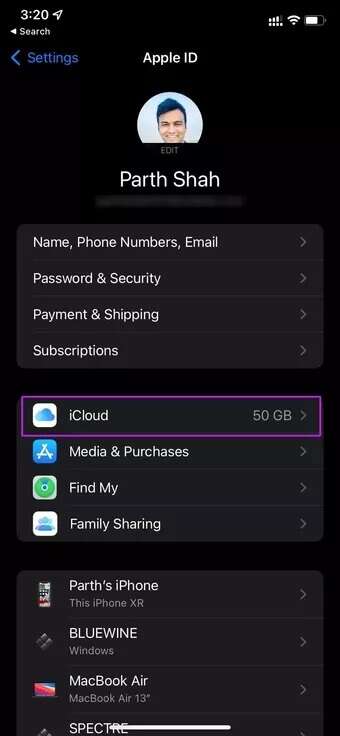
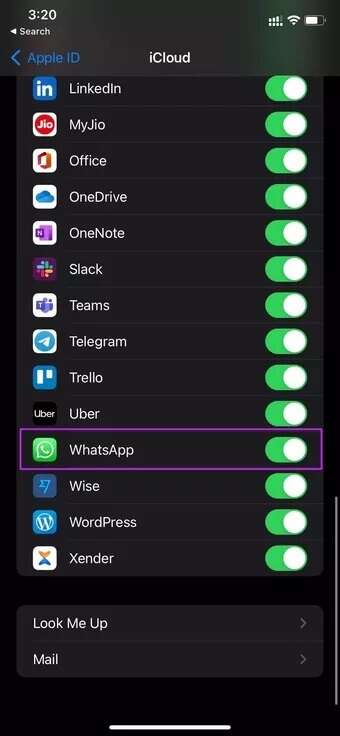
3. Hold WhatsApp åben under sikkerhedskopieringsprocessen.
Selvom baggrundsprocessen for appen er blevet forbedret med de nyeste iPhones, får du stadig lejlighedsvise fejl, når appen ikke kører aktivt.
Du kan manuelt sikkerhedskopiere dine WhatsApp-data til iCloud og holde appen åben hele tiden for at sikre en fejlfri drift.
Trin 1: Åben WhatsApp على iPhone og gå til Indstillinger.
Trin 2: Find الدردشة Åbn menuen Backupchat.
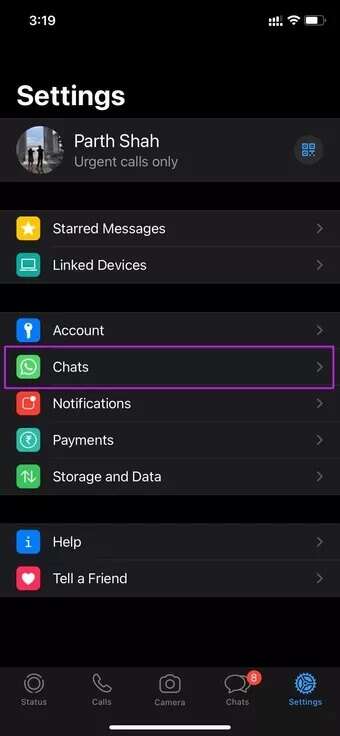
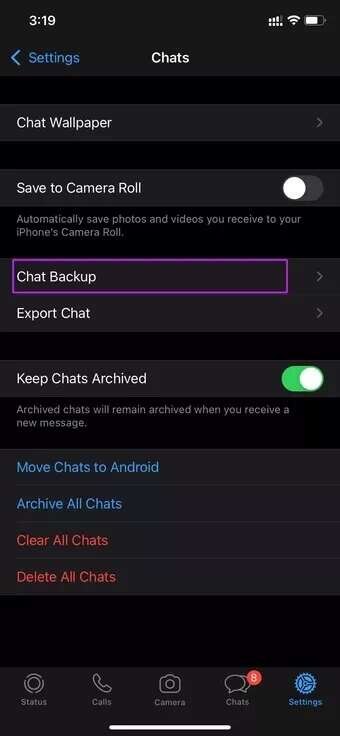
Trin 3: Klik på Sikkerhedskopiering Behold nu appen åben Under sikkerhedskopieringsprocessen.
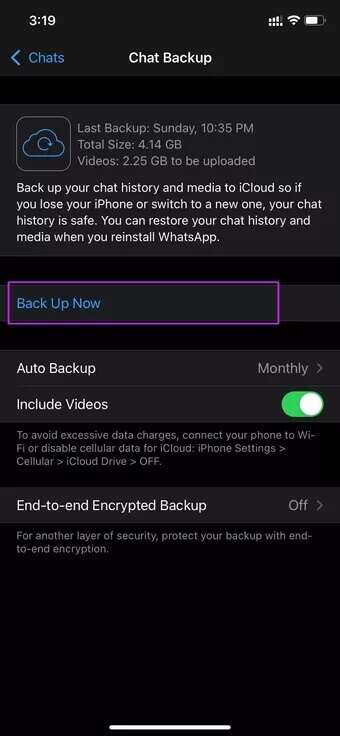
Hvis du kommer hjem og låser din iPhone, stopper baggrundsprocessen muligvis.
Sørg for, at du har en højhastigheds internetforbindelse, da det kan tage noget tid, før sikkerhedskopieringen er fuldført.
4. Deaktiver videoer fra iCloud Backup
Hvis du har tendens til at modtage mange videoer på WhatsApp, kan den samlede sikkerhedskopistørrelse stige betydeligt. Hvis videoer ikke er vigtige for dig, kan du udelade dem fra din iCloud-sikkerhedskopi og prøve igen.
Trin 1: gå til WhatsApp-indstillinger Åbn menuen Snak.
Trin 2: Find Sikkerhedskopiering For at chatte og deaktivere indstillingen Integrer videoer.
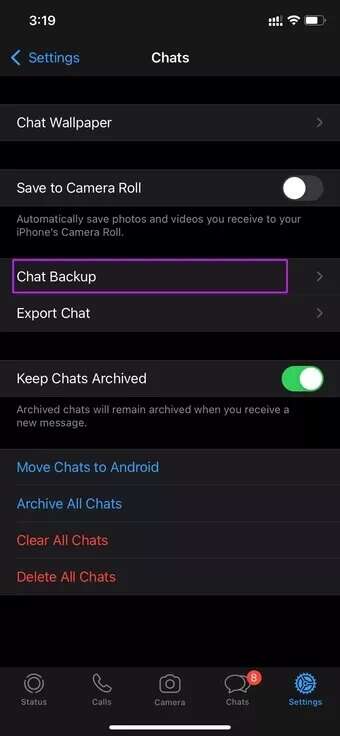
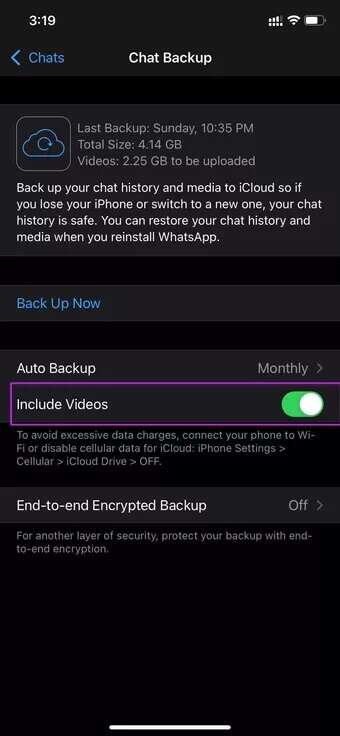
I vores tilfælde var sikkerhedskopiens størrelse cirka 4.15 GB uden videoer. Med videoer aktiveret steg størrelsen til 6.5 GB.
5. Tjek iCloud-status
iCloud er ikke branchestandarden, når det kommer til pålidelighed. Hvis iCloud-servere er nede, vil WhatsApp ikke være i stand til at sikkerhedskopiere dine chatdata til skyen.
Du kan besøge Apples systemstatusside og sørge for, at iCloud-sikkerhedskopi har en grøn indikator.
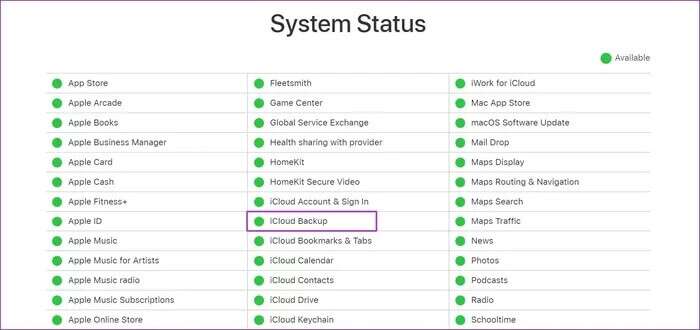
6. Sikkerhedskopiering ved hjælp af iTunes
Hvis du ikke vil betale for iCloud-abonnementer, kan iTunes være den bedste løsning. Du vil ikke være i stand til selektivt at sikkerhedskopiere WhatsApp-data alene. Du skal sikkerhedskopiere din iPhone og gemme den på en computer.
Hvis du står overfor Problemer med at holde iPhone forbundet Læs fejlfindingsvejledningen på din computer, der er designet til at løse problemet.
Gem WhatsApp-data til iCloud
Der findes masser af tredjeparts softwareløsninger på nettet, der lover at sikkerhedskopiere/overføre WhatsApp-chats med et enkelt klik. Før du bruger betalte apps, kan du prøve ovenstående tricks og løse problemet med, at WhatsApp iCloud-sikkerhedskopi ikke virker. Hvilken fejlfindingsmetode virkede for dig? Del dine tanker i kommentarerne nedenfor.